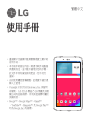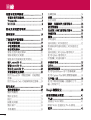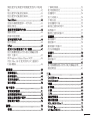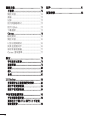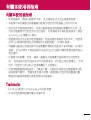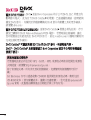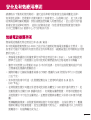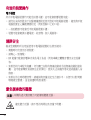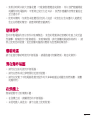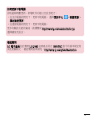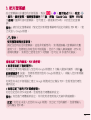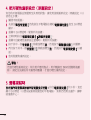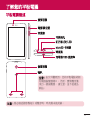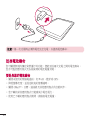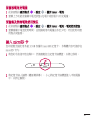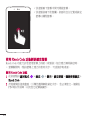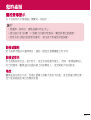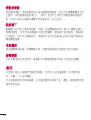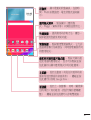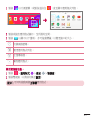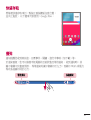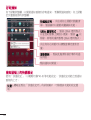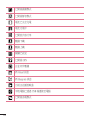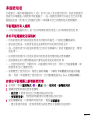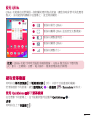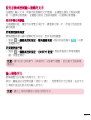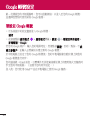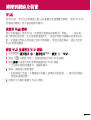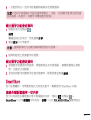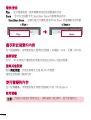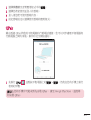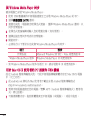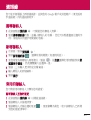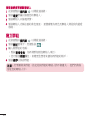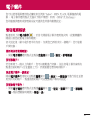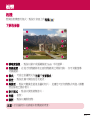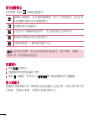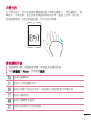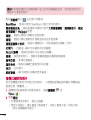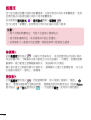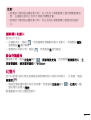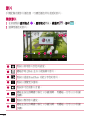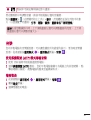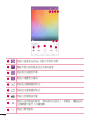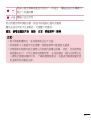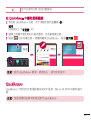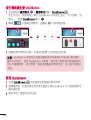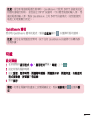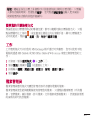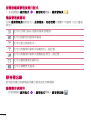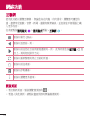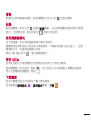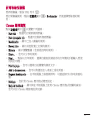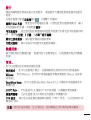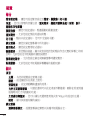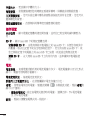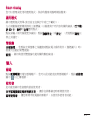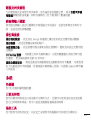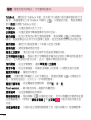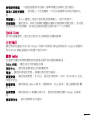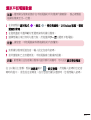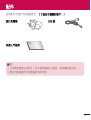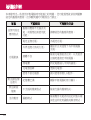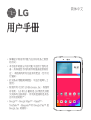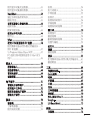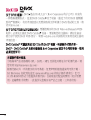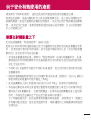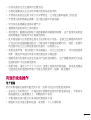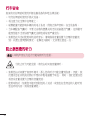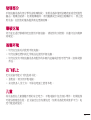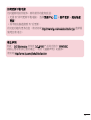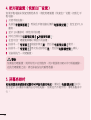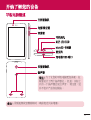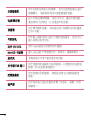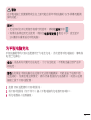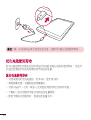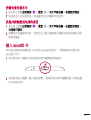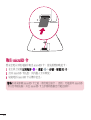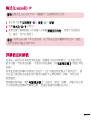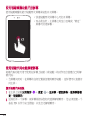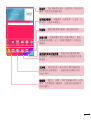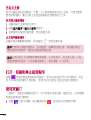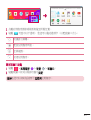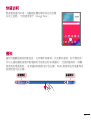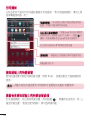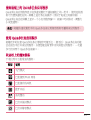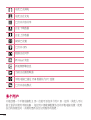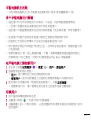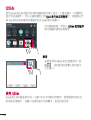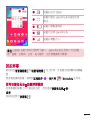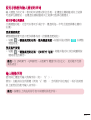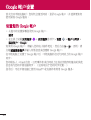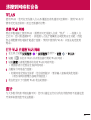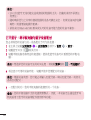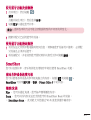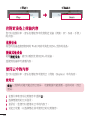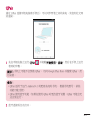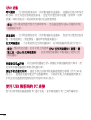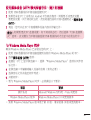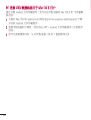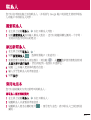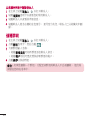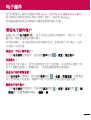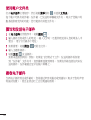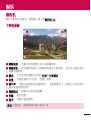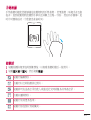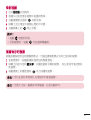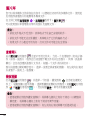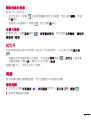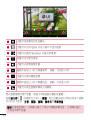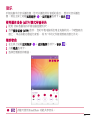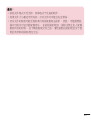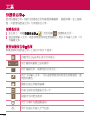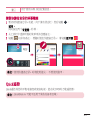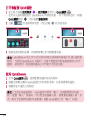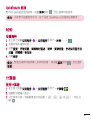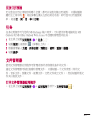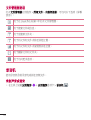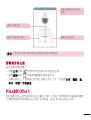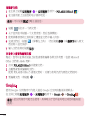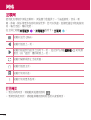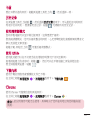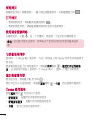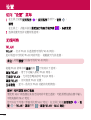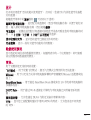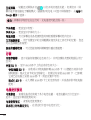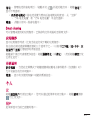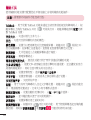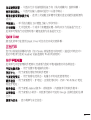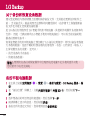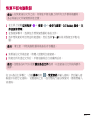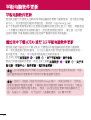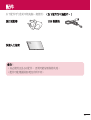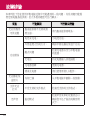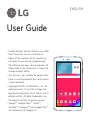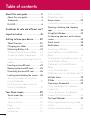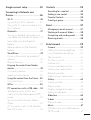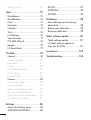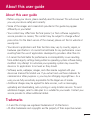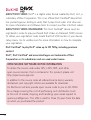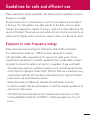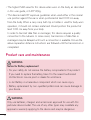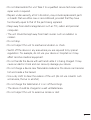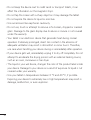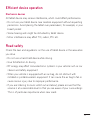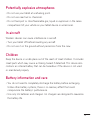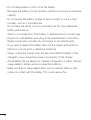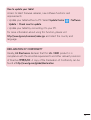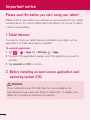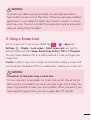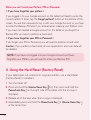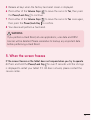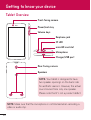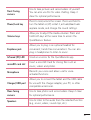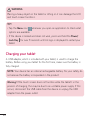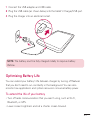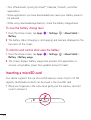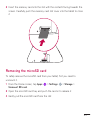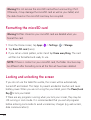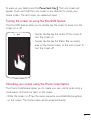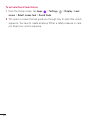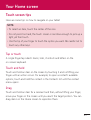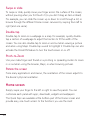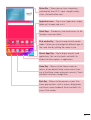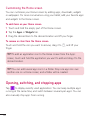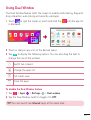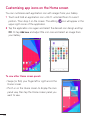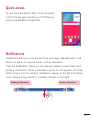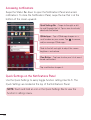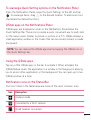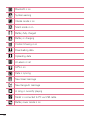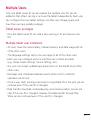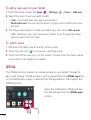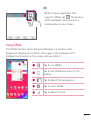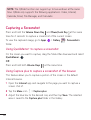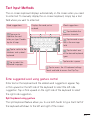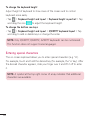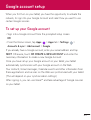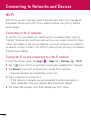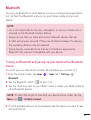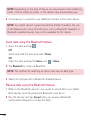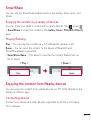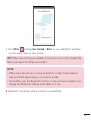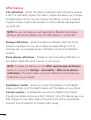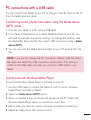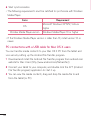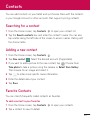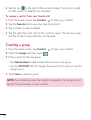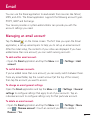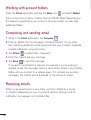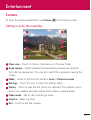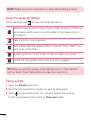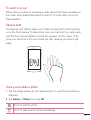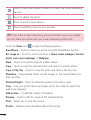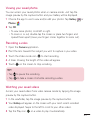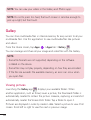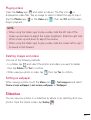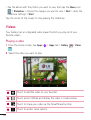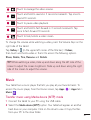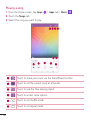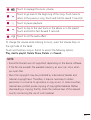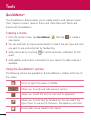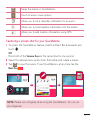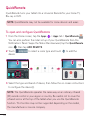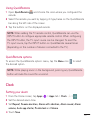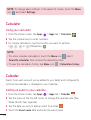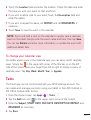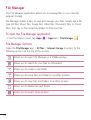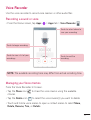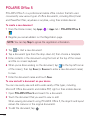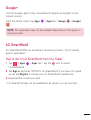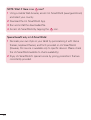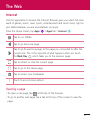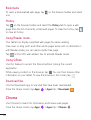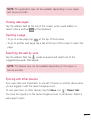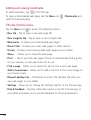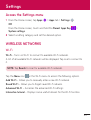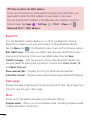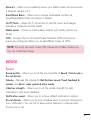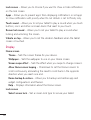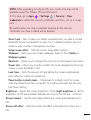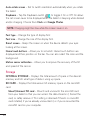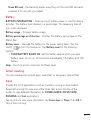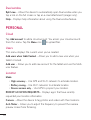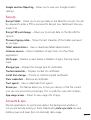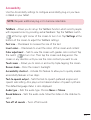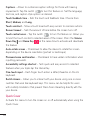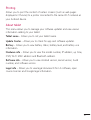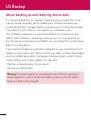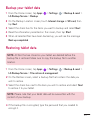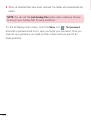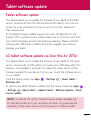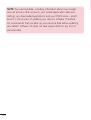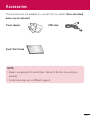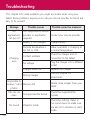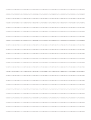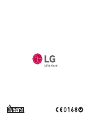使用手冊
繁體中文
•畫面顯示及插圖可能與實際裝置上顯示的
有所不同。
•本手冊中的部份內容,將視乎軟件或服務
供應商而定,並可能不適用於您的手機。
此文件中所有資訊如有更改,恕不另行
通知。
•由於使用觸控螢幕鍵盤,此裝置不適合視
障人士使用。
•Copyright©2015LGElectronics,Inc.保留所
有權利。LG及LG標誌乃LG集團及其相
關公司的註冊商標。所有其他商標均屬於
其擁有者。
•Google™、GoogleMaps™、Gmail™
、YouTube™、Hangouts™及GooglePlay™
均為Google,Inc.的商標。

2
有關本使用者指南................................... 5
有關本使用者指南.......................................5
Trademarks......................................................5
DivXHD..........................................................6
安全及有效使用準則.............................. 7
重要通知.................................................. 14
了解您的平板電腦................................. 17
平板電腦概述.............................................17
平板電腦充電.............................................19
延長電池壽命.............................................20
要延長您的電池壽命................................20
要檢視電池充電量.....................................21
要監察及控制電池使用情況...................21
插入microSD卡..........................................21
移除microSD卡..........................................22
格式化microSD卡.....................................23
將螢幕鎖定及解鎖.....................................23
使用KnockON(開啟螢幕)功能開啟
螢幕...............................................................23
使用KnockCode功能解除鎖定螢幕.....24
您的桌面.................................................. 25
觸控螢幕提示.............................................25
點按或觸控..................................................25
點按並按住..................................................25
拖拉...............................................................25
掃動或滑動..................................................26
點按兩下......................................................26
多點觸控......................................................26
旋轉螢幕......................................................26
桌面...............................................................26
自訂桌面......................................................28
開啟、切換和停止應用程式...................28
使用雙視窗..................................................28
在桌面上自訂應用程式圖示...................30
快速存取......................................................31
通知...............................................................31
存取通知......................................................32
通知面板上的快速設定............................32
要重新排列通知面板上的快速設定
選項...............................................................33
通知面板上的QSlide應用程式..............33
使用QSlide應用程式................................33
狀態欄上的通知圖示................................33
多個使用者..................................................35
QSlide.............................................................36
擷取螢幕截圖.............................................37
使用QuickMemo+影下螢幕截圖...........37
使用CapturePlus擷取瀏覽器截圖.........38
文字輸入法..................................................38
使用手勢來控制輸入建議的文字..........39
輸入特殊字元.............................................39
Google帳號設定..................................... 40
連接到網絡及裝置................................. 41
Wi-Fi..............................................................41
連接至Wi-Fi網絡......................................41
開啟Wi-Fi並連接至Wi-Fi網絡.............41
藍芽...............................................................42
目錄

3
開啟藍芽並與藍芽裝置配對您的平板電
腦...................................................................42
經由藍芽功能發送資料............................43
經由藍芽功能接收資料............................43
SmartShare.....................................................43
透過各種裝置盡享一切內容...................43
播放/發送.....................................................44
盡享附近裝置的內容................................44
連接裝置......................................................44
搜尋其他裝置.............................................44
使用雲端的內容.........................................44
使用雲端......................................................44
QPair..............................................................45
使用USB纜線進行PC連接...................47
使用媒體裝置(MTP)模式傳輸音樂、
相片及影片..................................................47
與WindowsMediaPlayer同步..................48
用於MacOSX使用者的PC連接和
USB纜線......................................................48
通訊錄...................................................... 49
搜尋聯絡人..................................................49
新增聯絡人..................................................49
常用的聯絡人.............................................49
建立群組......................................................50
電子郵件................................................ 51
管理電郵帳號.............................................51
處理帳號資料夾.........................................52
編寫及發送電子郵件................................52
接收電子郵件.............................................52
娛樂.......................................................... 53
相機...............................................................53
了解取景器..................................................53
使用進階設定.............................................54
拍攝相片......................................................54
放大或縮小..................................................54
手勢自拍......................................................55
當拍攝相片後.............................................55
檢視已儲存的相片.....................................56
錄製影片......................................................57
觀看已儲存的影片.....................................57
媒體匣...........................................................58
檢視圖片......................................................58
播放影片......................................................58
刪除圖片和影片.........................................59
設為待機畫面.............................................59
幻燈片...........................................................59
影片...............................................................60
播放影片......................................................60
音樂...............................................................61
使用媒體裝置(MTP)模式傳輸音樂......61
播放歌曲......................................................61
工具.......................................................... 64
QuickMemo+.................................................64
QuickRemote.................................................65
時鐘...............................................................67
計算機...........................................................68
日曆...............................................................68
工作...............................................................69
檔案管理員..................................................69
語音備忘錄..................................................70
POLARISOffice5........................................71
Google+..........................................................72
LGSmartWorld.............................................73

4
網絡功能.................................................. 74
互聯網...........................................................74
開啟頁面......................................................74
書簽...............................................................75
記錄...............................................................75
使用閱讀器模式.........................................75
使用QSlide...................................................75
下載檔案......................................................75
Chrome...........................................................76
檢視網頁......................................................76
開啟頁面......................................................76
以語音搜尋網站.........................................76
與其他裝置同步.........................................76
新增和檢視書籤.........................................77
Chrome選項選單........................................77
設定.......................................................... 78
存取設定功能表.........................................78
無線網絡......................................................78
裝置...............................................................80
個人...............................................................83
系統...............................................................85
LGBackup................................................ 88
有關備份以及復原裝置的資料...............88
備份平板電腦數據.....................................88
還原平板電腦數據.....................................89
平板電腦軟體更新................................. 90
平板電腦軟體更新.....................................90
透過空中下載(OTA)進行LG平板電
腦軟體更新..................................................90
配件.......................................................... 91
疑難排解.................................................. 92

5
有關本使用者指南
•使用裝置前,請細心閱讀本手冊。此可確保您安全及正確運用裝置。
•本指南中某些圖像及屏幕截圖可能與出現於您平板電腦上的有所不同。
•您的內容可能與最終產品、或來自服務網絡或供應商的軟體有所不同,此
內容可能隨時作出更改而不另行通知。如要獲取本手冊的最新版本,請前
往www.lg.com瀏覽LG網站。
•裝置應用程式及功能可能因應國家、地區或硬件規格而有所不同。因使用
由非LG開發的應用程式而導致任何效能問題,LG概不負責。
•因編輯出廠設定或修改操作系統軟體而導致的效能或不兼容問題,LG概不
負責。於任何情況下嘗試對操作系統作出自行改動可導致裝置或應用程式
無法運作。
•於裝置中的軟體、音效、牆紙、圖像及其他媒體乃被授權作為有限度使
用。如您抽取及使用這些項目作為商業用途,則可能已侵犯版權法。作為
用戶,您對於已非法形式使用媒體附上全部責任。
•於使用數據服務例如訊息、上載及下載、自動同步或使用位置服務時可能
被收取額外費用。要避免產生額外收費,請選擇符合您所需的數據計劃。
聯絡您的服務供應商以獲取更額外詳細資料。
Trademarks
•LG及LG標誌乃LGElectronics的註冊商標。
•所有其他商標與版權均屬於其擁有者。
有關本使用者指南

6
DivXHD
關於DIVXVIDEO:DivX 是由RoviCorporation的子公司DivX,LLC所建立的
數碼影片格式。此為官方DivXCertified 的裝置,已通過嚴格測試,證明能夠
播放DivX影片。有關用於將檔案轉換成DivX影片的軟體工具的更多資訊,
請瀏覽divx.com。
關於DIVXVIDEO-ON-DEMAND:這個DivXCertified 裝置必須先註冊,才可
播放已購買的DivXVideo-on-Demand(VOD)電影。若要取得註冊編碼,請在
您的裝置設定功能表找出DivXVOD部分。前往vod.divx.com以獲取有關如何
完成註冊的更多資訊。
DivXCertified 可播放高達HD720p的DivX 影片,包括特級內容。
DivX 、DivXCertified 及相關標誌乃RoviCorporation或其子公司的商標並經
授權下使用。
開放來源程式碼軟件
若要獲取此產品所包含的GPL、LGPL、MPL來源程式碼和其他開放來源程
式碼認證,請瀏覽http://opensource.lge.com。
除了來源程式碼,所有涉及到的授權條款、免責聲明和版權聲明可供下
載。
LGElectronics亦可以透過收費CD-ROM提供開放來源程式碼,費用包括
CD-ROM成本(例如媒體成本、運費以及處理費),您可透過opensource@
lge.com索取。此服務由購買產品日期起計算三年內有效。

7
請讀取以下簡易的使用規則。違反這些準則可能會發生危險或觸犯法律。
如果發生故障,您裝置中內置的軟件工具會建立一份故障日誌。此工具只會
收集與故障相關的數據,例如訊號強度和載入的應用程式。此日誌只用作協
助確定發生故障的原因。這些日誌會被加密,如您需要退回裝置進行維修,
只有已授權的LG維修中心才可存取其內容。
無線電波暴露準則
無線電波暴露及特定吸收比率(SAR)資訊。
本平板電腦裝置型號LG-V480之設計符合適用的無線電波暴露安全要求。這
些要求乃基於可確保所有使用者安全的科學指引,範圍涵蓋任何年齡與任何健
康狀況的人士。
•無線電波暴露指引的量度單位叫作特定吸收比率(SAR)。SAR測試使用
標準方法進行,用裝置以在所有使用的頻帶最高的合格電源水平傳輸。
•雖然不同型號LG裝置的SAR水平有所差異,但所有這些裝置的設計均符
合無線電波暴露的相關指引。
•國際非離子化輻射保護委員會(ICNIRP)建議的SAR限制為平均10克組織
2瓦/千克。
•如本使用指南中所述,此裝置配戴在身上使用時的最高SAR值為
0.497W/kg。
•在將裝置放置於耳邊正常使用或使其距身體至少0.00厘米遠的情況下,此
流動裝置符合關於RF暴露的指引。如果隨身攜帶裝置,所用的裝置套或
其他裝置中不可包含金屬物品,並應使裝置與身體至少保持0.00厘米的距
離。
要傳輸數據檔案,該裝置需與網絡進行有效的連接。在某些情況下,數據
檔案的傳送可能會延遲,直至這類連接可用為止。請確保遵守以上的特別
距離指示,知道傳輸完成為止。
安全及有效使用準則

8
產品保護及維護
警告:電池更換須知
•為確保安全,請勿移除內置於產品的電池。如果需要更換電池,請帶同
產品前往最近的LGElectronics授權的服務中心或經銷商以尋求協助。
•鋰電池是一種可能會造成人身傷害的危險元件。
•將電池更換為不合格的產品可能會導致您的裝置受損。
警告:
請僅使用經認可適用於此特定型號裝置的電池、充電器及配件。使用其他
種類的配件可能會導致裝置的認可或保養失效,並可能引致危險。
•請勿拆開此裝置。如裝置需要維修,請由合資格的維修技師進行維修。
•根據LG的政策,保養期內的維修可能會包括更換部件或主板,這些用於
更換的部件或主板可能全新的或是經過翻新的,但其功能與被更換的部件
相同。
•請遠離如電視、收音機或個人電腦等電器產品而使用裝置。
•裝置需遠離發熱來源,如散熱器或烹調器具。
•請勿摔落裝置。
•請勿讓此裝置遭機械震動或衝擊。
•請於任何有特殊限制的地方關閉裝置。例如,請勿在醫院內使用裝置,否
則它可能會對敏感的醫療設備造成影響。
•請勿以潮濕的雙手對充電中的裝置進行操作。這可能會引致觸電和造成裝
置嚴重損壞。

9
•請不要在易燃材料附近為裝置充電,因為充電期間裝置會發熱並導致火
災。
•使用乾布清潔裝置表面(請勿使用苯、稀釋劑或酒精等溶劑)。
•切勿在布質家具上為裝置充電。
•裝置應在通風良好的環境中充電。
•請勿讓此裝置接觸過多煙霧或塵埃。
•請勿將裝置置於信用卡或車票附近,這可能會影響磁帶上的資料。
•請勿以尖銳物件敲打螢幕,否則可能會對裝置造成損毀。
•請勿將裝置暴露於液體或濕氣中。
•請小心使用配件,例如耳機。
•如果玻璃螢幕碎裂,請勿使用、接觸或嘗試移除或修補玻璃。因妄用或不
正確使用而導致玻璃螢幕受損並不在保養範圍內。
•您的裝置是一部電子裝置,在正常操作期間,會產生熱力。在沒有足夠通
風的環境下,長時間與皮膚直接接觸可能導致不適或輕度灼傷。因此,操
作期間或操作之後處理裝置時,請謹慎使用。
•如果裝置受潮,請立即拔下裝置電源線並立即擦乾。請勿嘗試用烤爐、微
波爐或風筒等外部加熱裝置加快變乾的過程。
•裝置如果潮溼,液體會改變裝置內產品標籤的顏色。因電腦暴露於液體而
做成的損壞並不受保養條款覆蓋。
•如可能,請在介乎0℃與40℃的溫度中使用裝置。將裝置曝露在極低或
極高的溫度下可能會導致裝置損壞、故障或甚至爆炸。

10
有效的裝置操作
電子裝置
所有平板電腦裝置均可能受訊號干擾,這可能會影響裝置效能。
•請勿在未得到批准下在醫療儀器附近使用您的平板電腦裝置。避免將平板
電腦放置在心臟起搏器附近,例如您胸口上的口袋。
•一些助聽器可能會受平板電腦裝置干擾。
•裝置可能會輕微干擾電視、收音機、個人電腦等。
道路安全
檢查您駕駛時所在地區使用平板電腦裝置的法例及規則。
•駕駛時切勿使用手持裝置。
•請專心一致駕駛。
•RF能量可能會影響車內某些電子系統,例如車載立體聲音響及安全設備
等。
•如果您的汽車配有氣囊,切勿讓已安裝的無線設備或手提無線設備阻擋氣
囊。這可能會導致氣袋無法正常彈出,使其失去保護作用或造成嚴重人身
傷害。
•如果在外出時聆聽音樂,請確保將音量設定至合適水平,以便可以對周圍
環境產生警覺。這在路邊時特別重要。
避免損害您的聽覺
注意:耳機的過大聲音壓力可能導致聽覺受損。
避免聽力受損,請不要長時間在高音量下聆聽。

11
•如果長時間以較大音量收聽,可能會對聽覺造成損害。所以我們建議開啟
或關閉平板電腦時,不要將它放於太近耳朵。我們亦建議將音樂音量設定
至合適水平。
•使用耳機時,如果您未能聽見附近的人說話,或者坐在您身邊的人能聽見
您正在聆聽的聲音,就應將聆聽音量調低。
玻璃部件
您的平板電腦的部分部件以玻璃製造。如您的裝置摔在堅硬的表面上或受猛
烈撞擊,玻璃部件可能會破裂。如玻璃破裂,請勿接觸或嘗試移除碎片。請
停止使用您的裝置,直至授權的服務供應商為您更換玻璃部件。
爆破地區
請勿在進行爆破時使用平板電腦。請嚴格遵守相關限制、規定或條例。
潛在爆炸氣壓
•請勿在加油站使用平板電腦。
•請勿在燃料或化學物質附近使用裝置。
•請勿在放置了平板電腦裝置及配件的汽車車廂運送或擺放易燃氣體、液體
或爆炸物。
在飛機上
無線裝置可引致飛機干擾。
•在登機之前,請關閉您的平板電腦。
•未經地勤人員批准,請勿在陸上使用裝置。

12
兒童
請將裝置放在兒童接觸不到的安全地方。裝置包含微細零件,如果拆開,可
能造成哽咽危險。本產品亦含有一塊內置電池,如不正確使用或保養,可能
會產生危險。
電池資料及保護
•充電前,您無須完全放電。跟其他電池系統不同,沒有記憶影響可降低電
池的效能。
•只使用LG電池及充電器。LG充電器是為將電池壽命擴至最大而設。
•請勿拆解電池或造成電池短路。
•如果電池很久沒有使用,重新充電以擴展其用量。
•請勿直接將充電器暴露於日光下或高濕度環境(如浴室)中。
請勿將電池置於過熱或過冷的地方,此類場合可能會損害電池效能。
•若使用類型不當的電池,則有發生爆炸的危險。
•請根據製造商的指示來處理廢棄電池。盡量回收利用。請勿作為家庭廢棄
物處理。
•如果需要更換電池,請帶同產品前往最近的LGElectronics授權的服務中心
或經銷商以尋求協助。
•請謹記在平板電腦完全充電後從牆壁插座拔出充電器,避免充電器造成不
必要的電力損耗。
•電池的實際壽命將取決於網絡設定、產品設定、使用模式、電池及環境條
件。
•請勿讓如動物牙齒、指甲等尖銳物與電池發生接觸。這可能會引起火災。

13
如何更新平板電腦
存取最新韌體更新、新增軟件功能以及改善地方。
•在沒有電腦的情況下,更新平板電腦。選擇
更新中心 >軟體更新>
現在檢查更新。
•在連接電腦的情況下,更新平板電腦。
更多有關此功能的資訊,請瀏覽或
http://www.lg.com/common/index.jsp
選擇國家及語言。
確認聲明
LG電子產品在此聲明LG-V480這項產品符合1999/5/EC指令的基本規定和
其他相關條文。確認聲明副本請見:
http://www.lg.com/global/declaration

14
使用平板電腦前請閱讀此重要通知!
在您將平板電腦送往維修或致電服務人員前,請檢查您平板電腦出現的問題有
否在此部分描述。
1.平板電腦記憶體
您需要檢查您的平板電腦記憶體,並刪除一些數據如應用程式,以騰出更多
可用記憶。
要解除安裝應用程式:
1 點按 > >應用程式標籤>設定 >應用程式。
2 當所有應用程式出現後,選擇您想解除安裝的應用程式。
3 點按解除安裝及確定以確認。
2.在安裝開放原始碼的應用程式及操作系統(OS)前
警告:
如果您安裝及使用並非由製造商提供的作業系統,可能會令您的平板電腦
發生故障。此外,您的平板電腦不再受保養。
警告:
爲了保護您的平板電腦和您的個人資料,請只從受信任的來源下載應用程
式,例如PlayStore。如不正確安裝應用程式,平板電腦可能無法正常運
作,或出現嚴重錯誤。您必須從平板電腦解除安裝該等應用程式及其所有
相關數據和設定。
重要通知

15
3.使用螢幕鎖
設定螢幕鎖以保護您的平板電腦。點按 > >應用程式標籤>設定
>顯示>鎖定螢幕>選擇螢幕鎖定並從無、揮動、KnockCode、圖形、PIN碼
及密碼中選擇所需的螢幕鎖。您可建立一個後備PIN碼,以防您忘記螢幕
鎖。
警告:請於設定螢幕鎖前(緊記您於新增螢幕鎖時所設定的備份PIN碼),建
立或登入Google帳號。
警告:
使用螢幕鎖需注意事項。
請記住您所設定的螢幕鎖,這是非常重要的。如果錯誤輸入螢幕鎖的次數
達到5次,您將無法存取您的平板電腦。您有5次輸入解鎖圖案、PIN或
密碼的機會。如果您已使用全部5次機會,您可在30秒後再次嘗試。
當您忘記了您的圖案、PIN或密碼:
<如果您忘記了您的圖形>
如果您已用平板電腦登入至您的Google帳號但5次輸入錯誤的圖形,請按忘
記解鎖圖形?按鈕。您將需要使用您的Google帳號登入,或輸入您於新增圖
形鎖時設定的備份PIN碼。
如果您尚未在平板電腦上建立Google帳號或忘記備份PIN,您需要進行硬性
重新設定。
<如您忘記了您的PIN碼或密碼>
如您忘記您的PIN或密碼,您需要進行硬體重新設定。
警告:如您進行硬體重新設定,所有使用者應用程式及資料將被刪除。
注意:如您並未登入至您的Google帳號,及忘記了您的圖形,您需要輸入
您的備份PIN碼。

16
4.使用硬性重新設定(原廠設定)
如您的平板電腦並無還原至其原始狀態,請使用強制重新設定(原廠設定)以
初始化手機。
1 關閉平板電腦。
2 先按住降低音量鍵 然後按住平板電腦右側的電源/鎖定鍵 直至LG標誌
顯示。
3 當顯示LG標誌時,鬆開所有按鍵。
4 立即同時按住電源/鎖定鍵 +降低音量鍵 。
5 當顯示出廠硬性重新設定螢幕時,鬆開所有按鍵。
6 按下其中一個音量鍵 移動游標至是,然後按下電源/鎖定鍵 以繼續。
7 再次按下其中一個音量鍵 移動游標至是,然後按下電源/鎖定鍵 以確
認。
8 您的裝置將重新設定。
警告:
若進行硬性重新設定,所有用戶應用程式、用戶數據及DRM授權將被刪
除。請記住先備份所有重要的數據,才進行硬性重新設定。
5.螢幕凍結時
如在操作時螢幕凍結或平板電腦沒有回應:按住電源/鎖定鍵 約8秒,直至
顯示LG標誌,以便系統重新啟動您的平板電腦。如果仍然無法運作,請聯
絡服務中心。

17
了解您的平板電腦
平板電腦概述
音量鍵
後置相機
喇叭
前置相機
電源/鎖定鍵
耳筒插孔
microSD卡插槽
紅外線(IR)LED
充電器/USB連接埠
咪高風
注意:由於外觀原因,您的平板電腦背側
有兩個揚聲器開口。然而,實際聲音僅
來自一個揚聲器。請注意,這不是產品
缺陷。
注意:務必確認錄影製短片或聲音時,咪高風未被封鎖。

18
前置相機
用來對著自已拍照和錄影。您也可以使用此功能進
行視訊交談。保持鏡頭乾凈以保持最佳效能。
電源/鎖定鍵
按下以鎖定或解除鎖定螢幕。按住以開啟/關閉平
板電腦電源、重新啟動平板電腦、啟用/停用飛航模
式,以及變更音效設定。
音量鍵
允許您調整媒體音量。同時按住兩個鍵,存取
QuickMemo功能。
耳筒插孔 方便您插入其他選購的耳機,以聆聽音樂。
紅外線(IR)LED 用作QuickRemote應用程式的感應器。
microSD卡插槽 插入microSD卡以儲存音樂、影片和相片等檔案。
咪高風 用來錄音及啟用聲音的功能。
充電器/USB連
接埠
可讓您將平板電腦與USB纜線作連接,以使用充電
器、電腦或其他相容配件。
後置相機
用來拍照和錄製影片。保持鏡頭乾凈以保持最佳
效能。
喇叭
用來聆聽所選功能(如音樂、影片、聲音剪輯等)的
音訊。
ページが読み込まれています...
ページが読み込まれています...
ページが読み込まれています...
ページが読み込まれています...
ページが読み込まれています...
ページが読み込まれています...
ページが読み込まれています...
ページが読み込まれています...
ページが読み込まれています...
ページが読み込まれています...
ページが読み込まれています...
ページが読み込まれています...
ページが読み込まれています...
ページが読み込まれています...
ページが読み込まれています...
ページが読み込まれています...
ページが読み込まれています...
ページが読み込まれています...
ページが読み込まれています...
ページが読み込まれています...
ページが読み込まれています...
ページが読み込まれています...
ページが読み込まれています...
ページが読み込まれています...
ページが読み込まれています...
ページが読み込まれています...
ページが読み込まれています...
ページが読み込まれています...
ページが読み込まれています...
ページが読み込まれています...
ページが読み込まれています...
ページが読み込まれています...
ページが読み込まれています...
ページが読み込まれています...
ページが読み込まれています...
ページが読み込まれています...
ページが読み込まれています...
ページが読み込まれています...
ページが読み込まれています...
ページが読み込まれています...
ページが読み込まれています...
ページが読み込まれています...
ページが読み込まれています...
ページが読み込まれています...
ページが読み込まれています...
ページが読み込まれています...
ページが読み込まれています...
ページが読み込まれています...
ページが読み込まれています...
ページが読み込まれています...
ページが読み込まれています...
ページが読み込まれています...
ページが読み込まれています...
ページが読み込まれています...
ページが読み込まれています...
ページが読み込まれています...
ページが読み込まれています...
ページが読み込まれています...
ページが読み込まれています...
ページが読み込まれています...
ページが読み込まれています...
ページが読み込まれています...
ページが読み込まれています...
ページが読み込まれています...
ページが読み込まれています...
ページが読み込まれています...
ページが読み込まれています...
ページが読み込まれています...
ページが読み込まれています...
ページが読み込まれています...
ページが読み込まれています...
ページが読み込まれています...
ページが読み込まれています...
ページが読み込まれています...
ページが読み込まれています...
ページが読み込まれています...
ページが読み込まれています...
ページが読み込まれています...
ページが読み込まれています...
ページが読み込まれています...
ページが読み込まれています...
ページが読み込まれています...
ページが読み込まれています...
ページが読み込まれています...
ページが読み込まれています...
ページが読み込まれています...
ページが読み込まれています...
ページが読み込まれています...
ページが読み込まれています...
ページが読み込まれています...
ページが読み込まれています...
ページが読み込まれています...
ページが読み込まれています...
ページが読み込まれています...
ページが読み込まれています...
ページが読み込まれています...
ページが読み込まれています...
ページが読み込まれています...
ページが読み込まれています...
ページが読み込まれています...
ページが読み込まれています...
ページが読み込まれています...
ページが読み込まれています...
ページが読み込まれています...
ページが読み込まれています...
ページが読み込まれています...
ページが読み込まれています...
ページが読み込まれています...
ページが読み込まれています...
ページが読み込まれています...
ページが読み込まれています...
ページが読み込まれています...
ページが読み込まれています...
ページが読み込まれています...
ページが読み込まれています...
ページが読み込まれています...
ページが読み込まれています...
ページが読み込まれています...
ページが読み込まれています...
ページが読み込まれています...
ページが読み込まれています...
ページが読み込まれています...
ページが読み込まれています...
ページが読み込まれています...
ページが読み込まれています...
ページが読み込まれています...
ページが読み込まれています...
ページが読み込まれています...
ページが読み込まれています...
ページが読み込まれています...
ページが読み込まれています...
ページが読み込まれています...
ページが読み込まれています...
ページが読み込まれています...
ページが読み込まれています...
ページが読み込まれています...
ページが読み込まれています...
ページが読み込まれています...
ページが読み込まれています...
ページが読み込まれています...
ページが読み込まれています...
ページが読み込まれています...
ページが読み込まれています...
ページが読み込まれています...
ページが読み込まれています...
ページが読み込まれています...
ページが読み込まれています...
ページが読み込まれています...
ページが読み込まれています...
ページが読み込まれています...
ページが読み込まれています...
ページが読み込まれています...
ページが読み込まれています...
ページが読み込まれています...
ページが読み込まれています...
ページが読み込まれています...
ページが読み込まれています...
ページが読み込まれています...
ページが読み込まれています...
ページが読み込まれています...
ページが読み込まれています...
ページが読み込まれています...
ページが読み込まれています...
ページが読み込まれています...
ページが読み込まれています...
ページが読み込まれています...
ページが読み込まれています...
ページが読み込まれています...
ページが読み込まれています...
ページが読み込まれています...
ページが読み込まれています...
ページが読み込まれています...
ページが読み込まれています...
ページが読み込まれています...
ページが読み込まれています...
ページが読み込まれています...
ページが読み込まれています...
ページが読み込まれています...
ページが読み込まれています...
ページが読み込まれています...
ページが読み込まれています...
ページが読み込まれています...
ページが読み込まれています...
ページが読み込まれています...
ページが読み込まれています...
ページが読み込まれています...
ページが読み込まれています...
ページが読み込まれています...
ページが読み込まれています...
ページが読み込まれています...
ページが読み込まれています...
ページが読み込まれています...
ページが読み込まれています...
ページが読み込まれています...
ページが読み込まれています...
ページが読み込まれています...
ページが読み込まれています...
ページが読み込まれています...
ページが読み込まれています...
ページが読み込まれています...
ページが読み込まれています...
ページが読み込まれています...
ページが読み込まれています...
ページが読み込まれています...
ページが読み込まれています...
ページが読み込まれています...
ページが読み込まれています...
ページが読み込まれています...
ページが読み込まれています...
ページが読み込まれています...
ページが読み込まれています...
ページが読み込まれています...
ページが読み込まれています...
ページが読み込まれています...
ページが読み込まれています...
ページが読み込まれています...
ページが読み込まれています...
ページが読み込まれています...
ページが読み込まれています...
ページが読み込まれています...
ページが読み込まれています...
ページが読み込まれています...
ページが読み込まれています...
ページが読み込まれています...
ページが読み込まれています...
ページが読み込まれています...
ページが読み込まれています...
ページが読み込まれています...
ページが読み込まれています...
ページが読み込まれています...
ページが読み込まれています...
ページが読み込まれています...
ページが読み込まれています...
ページが読み込まれています...
ページが読み込まれています...
ページが読み込まれています...
ページが読み込まれています...
ページが読み込まれています...
ページが読み込まれています...
ページが読み込まれています...
ページが読み込まれています...
ページが読み込まれています...
ページが読み込まれています...
ページが読み込まれています...
ページが読み込まれています...
ページが読み込まれています...
ページが読み込まれています...
ページが読み込まれています...
ページが読み込まれています...
ページが読み込まれています...
ページが読み込まれています...
ページが読み込まれています...
ページが読み込まれています...
ページが読み込まれています...
ページが読み込まれています...
ページが読み込まれています...
ページが読み込まれています...
ページが読み込まれています...
ページが読み込まれています...
ページが読み込まれています...
ページが読み込まれています...
ページが読み込まれています...
ページが読み込まれています...
ページが読み込まれています...
ページが読み込まれています...
ページが読み込まれています...
ページが読み込まれています...
ページが読み込まれています...
ページが読み込まれています...
ページが読み込まれています...
ページが読み込まれています...
ページが読み込まれています...
-
 1
1
-
 2
2
-
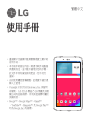 3
3
-
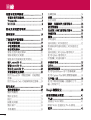 4
4
-
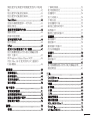 5
5
-
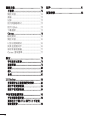 6
6
-
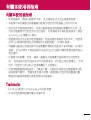 7
7
-
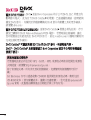 8
8
-
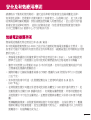 9
9
-
 10
10
-
 11
11
-
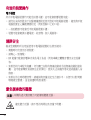 12
12
-
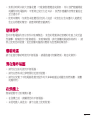 13
13
-
 14
14
-
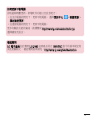 15
15
-
 16
16
-
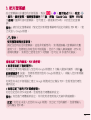 17
17
-
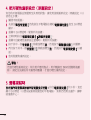 18
18
-
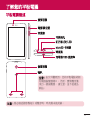 19
19
-
 20
20
-
 21
21
-
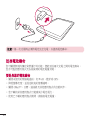 22
22
-
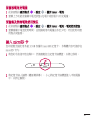 23
23
-
 24
24
-
 25
25
-
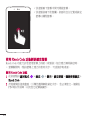 26
26
-
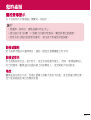 27
27
-
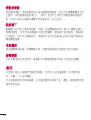 28
28
-
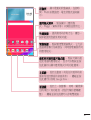 29
29
-
 30
30
-
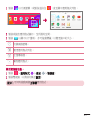 31
31
-
 32
32
-
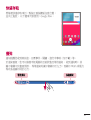 33
33
-
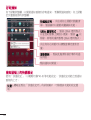 34
34
-
 35
35
-
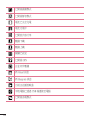 36
36
-
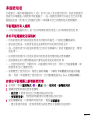 37
37
-
 38
38
-
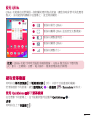 39
39
-
 40
40
-
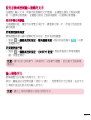 41
41
-
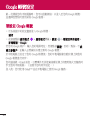 42
42
-
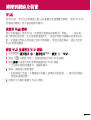 43
43
-
 44
44
-
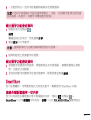 45
45
-
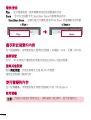 46
46
-
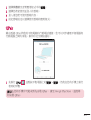 47
47
-
 48
48
-
 49
49
-
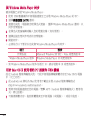 50
50
-
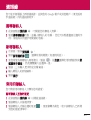 51
51
-
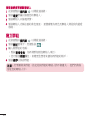 52
52
-
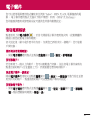 53
53
-
 54
54
-
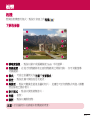 55
55
-
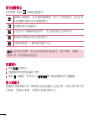 56
56
-
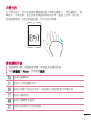 57
57
-
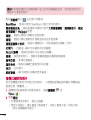 58
58
-
 59
59
-
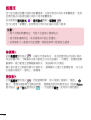 60
60
-
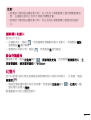 61
61
-
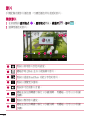 62
62
-
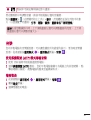 63
63
-
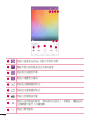 64
64
-
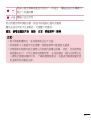 65
65
-
 66
66
-
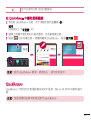 67
67
-
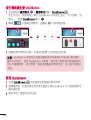 68
68
-
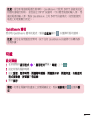 69
69
-
 70
70
-
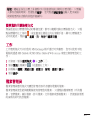 71
71
-
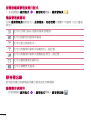 72
72
-
 73
73
-
 74
74
-
 75
75
-
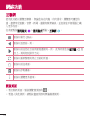 76
76
-
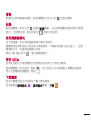 77
77
-
 78
78
-
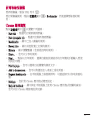 79
79
-
 80
80
-
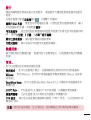 81
81
-
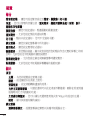 82
82
-
 83
83
-
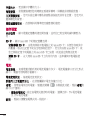 84
84
-
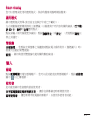 85
85
-
 86
86
-
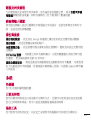 87
87
-
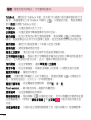 88
88
-
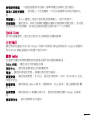 89
89
-
 90
90
-
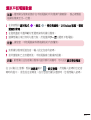 91
91
-
 92
92
-
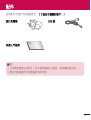 93
93
-
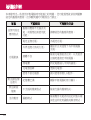 94
94
-
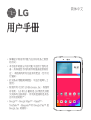 95
95
-
 96
96
-
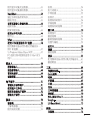 97
97
-
 98
98
-
 99
99
-
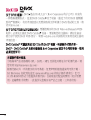 100
100
-
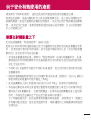 101
101
-
 102
102
-
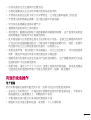 103
103
-
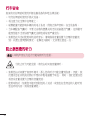 104
104
-
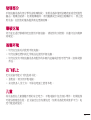 105
105
-
 106
106
-
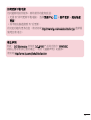 107
107
-
 108
108
-
 109
109
-
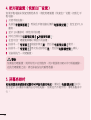 110
110
-
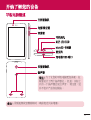 111
111
-
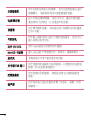 112
112
-
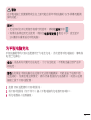 113
113
-
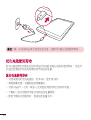 114
114
-
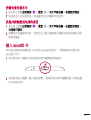 115
115
-
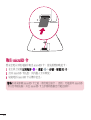 116
116
-
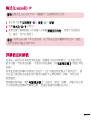 117
117
-
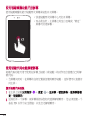 118
118
-
 119
119
-
 120
120
-
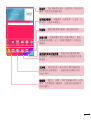 121
121
-
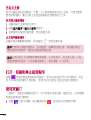 122
122
-
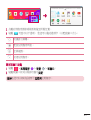 123
123
-
 124
124
-
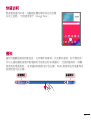 125
125
-
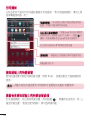 126
126
-
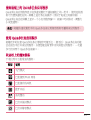 127
127
-
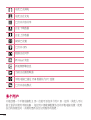 128
128
-
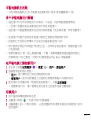 129
129
-
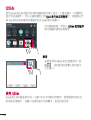 130
130
-
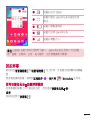 131
131
-
 132
132
-
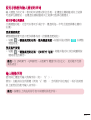 133
133
-
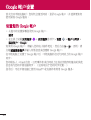 134
134
-
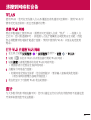 135
135
-
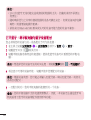 136
136
-
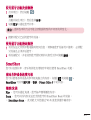 137
137
-
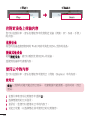 138
138
-
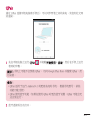 139
139
-
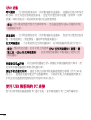 140
140
-
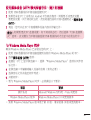 141
141
-
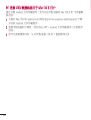 142
142
-
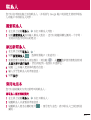 143
143
-
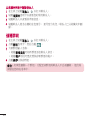 144
144
-
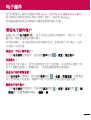 145
145
-
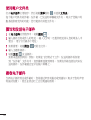 146
146
-
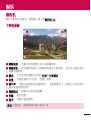 147
147
-
 148
148
-
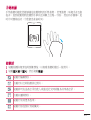 149
149
-
 150
150
-
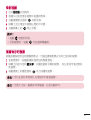 151
151
-
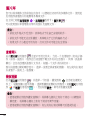 152
152
-
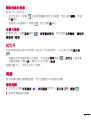 153
153
-
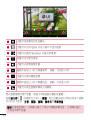 154
154
-
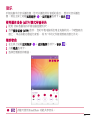 155
155
-
 156
156
-
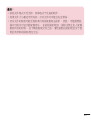 157
157
-
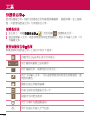 158
158
-
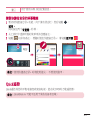 159
159
-
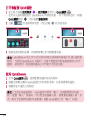 160
160
-
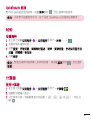 161
161
-
 162
162
-
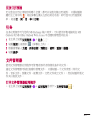 163
163
-
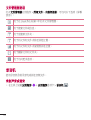 164
164
-
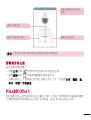 165
165
-
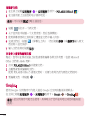 166
166
-
 167
167
-
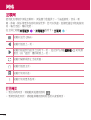 168
168
-
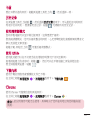 169
169
-
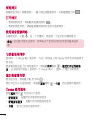 170
170
-
 171
171
-
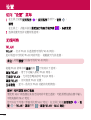 172
172
-
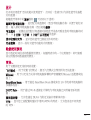 173
173
-
 174
174
-
 175
175
-
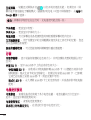 176
176
-
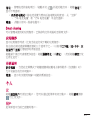 177
177
-
 178
178
-
 179
179
-
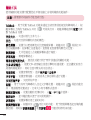 180
180
-
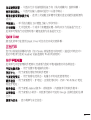 181
181
-
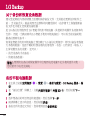 182
182
-
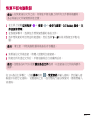 183
183
-
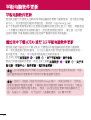 184
184
-
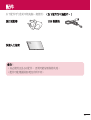 185
185
-
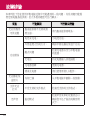 186
186
-
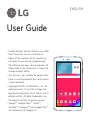 187
187
-
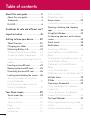 188
188
-
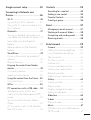 189
189
-
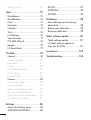 190
190
-
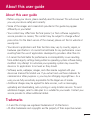 191
191
-
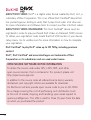 192
192
-
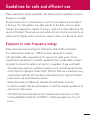 193
193
-
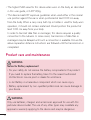 194
194
-
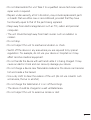 195
195
-
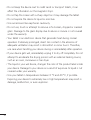 196
196
-
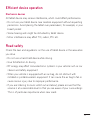 197
197
-
 198
198
-
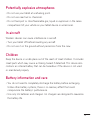 199
199
-
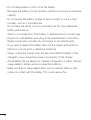 200
200
-
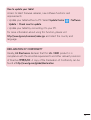 201
201
-
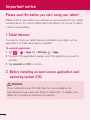 202
202
-
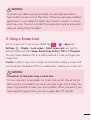 203
203
-
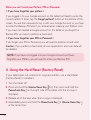 204
204
-
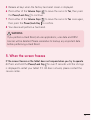 205
205
-
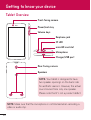 206
206
-
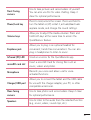 207
207
-
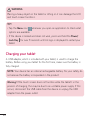 208
208
-
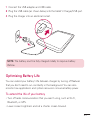 209
209
-
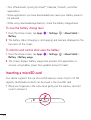 210
210
-
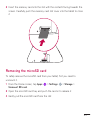 211
211
-
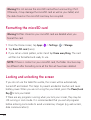 212
212
-
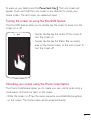 213
213
-
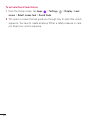 214
214
-
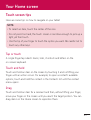 215
215
-
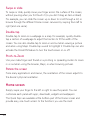 216
216
-
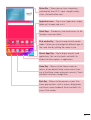 217
217
-
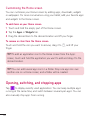 218
218
-
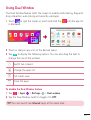 219
219
-
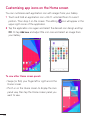 220
220
-
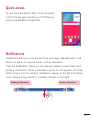 221
221
-
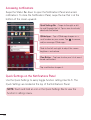 222
222
-
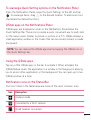 223
223
-
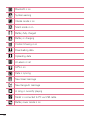 224
224
-
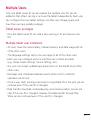 225
225
-
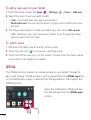 226
226
-
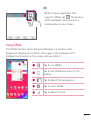 227
227
-
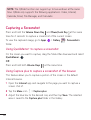 228
228
-
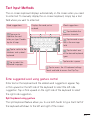 229
229
-
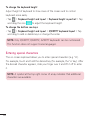 230
230
-
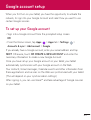 231
231
-
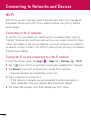 232
232
-
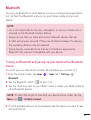 233
233
-
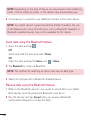 234
234
-
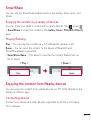 235
235
-
 236
236
-
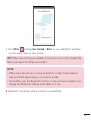 237
237
-
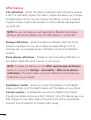 238
238
-
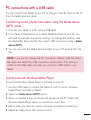 239
239
-
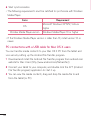 240
240
-
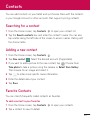 241
241
-
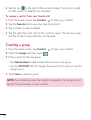 242
242
-
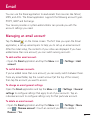 243
243
-
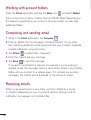 244
244
-
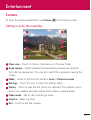 245
245
-
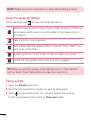 246
246
-
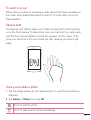 247
247
-
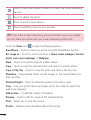 248
248
-
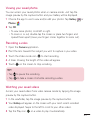 249
249
-
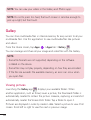 250
250
-
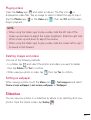 251
251
-
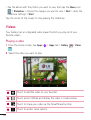 252
252
-
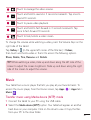 253
253
-
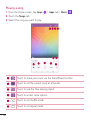 254
254
-
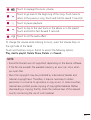 255
255
-
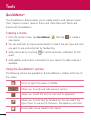 256
256
-
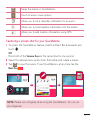 257
257
-
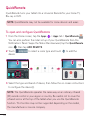 258
258
-
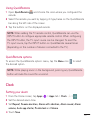 259
259
-
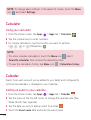 260
260
-
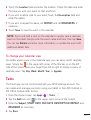 261
261
-
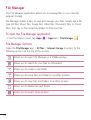 262
262
-
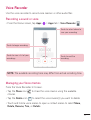 263
263
-
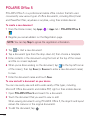 264
264
-
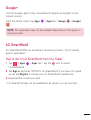 265
265
-
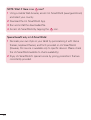 266
266
-
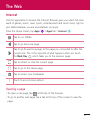 267
267
-
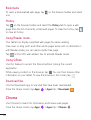 268
268
-
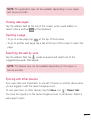 269
269
-
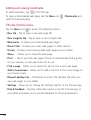 270
270
-
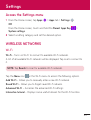 271
271
-
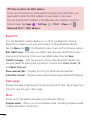 272
272
-
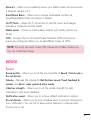 273
273
-
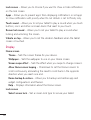 274
274
-
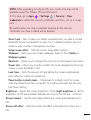 275
275
-
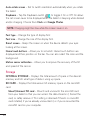 276
276
-
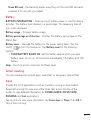 277
277
-
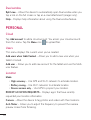 278
278
-
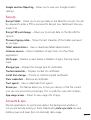 279
279
-
 280
280
-
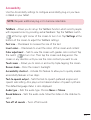 281
281
-
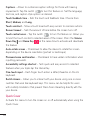 282
282
-
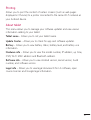 283
283
-
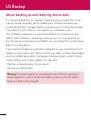 284
284
-
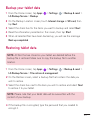 285
285
-
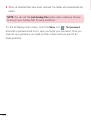 286
286
-
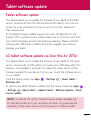 287
287
-
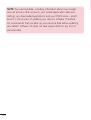 288
288
-
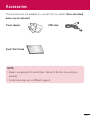 289
289
-
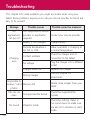 290
290
-
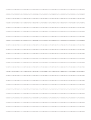 291
291
-
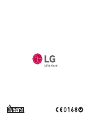 292
292